本文将详细介绍如何删除系统垃圾,帮助读者优化电脑性能,本文将涵盖系统垃圾的来源、危害以及具体的清理步骤和工具推荐,通过本文的指导,您将能够轻松删除系统垃圾,提高电脑的运行速度。
随着电脑使用的日益频繁,系统垃圾也逐渐积累,这些垃圾文件不仅占用存储空间,还可能影响电脑的性能,定期删除系统垃圾是保持电脑良好运行状态的关键,本文将为您详细介绍如何删除系统垃圾。
系统垃圾的来源与危害
1、系统垃圾的来源:
系统垃圾主要来源于临时文件、缓存文件、无用注册表项、浏览器历史记录等,这些文件在使用过程中不断积累,占用硬盘空间,导致电脑运行缓慢。
2、系统垃圾的危害:
(1) 占用存储空间:系统垃圾会占用大量的硬盘空间,导致电脑容量不足。
(2) 影响运行速度:过多的垃圾文件可能导致电脑运行缓慢,甚至卡顿。
(3) 引发安全问题:部分垃圾文件可能携带病毒或恶意软件,威胁电脑安全。
如何删除系统垃圾
1、清理磁盘:
(1) 打开“我的电脑”,右键点击想要清理的磁盘,选择“属性”。
(2) 在“常规”选项卡下,点击“磁盘清理”。
(3) 勾选要删除的文件,如临时文件、回收站等,点击“确定”进行清理。
2、清理浏览器:
(1) 浏览器历史记录:在浏览器设置中找到“清除浏览数据”选项,勾选相关项目后进行清理。
(2) 缓存文件:在浏览器缓存目录下找到缓存文件并删除。
3、使用系统优化软件:市面上有很多系统优化软件,如CCleaner、腾讯电脑管家等,这些软件可以自动扫描并清理系统垃圾,操作简便。
注意事项
1、备份重要数据:在清理系统垃圾前,请确保备份重要数据,以防误删。
2、谨慎使用第三方工具:使用第三方系统优化软件时,请确保软件来源可靠,避免下载恶意软件或病毒。
3、定期清理:建议定期清理系统垃圾,保持电脑的良好运行状态。
本文详细介绍了如何删除系统垃圾,包括清理磁盘、清理浏览器和使用系统优化软件等方法,通过定期清理系统垃圾,您可以优化电脑性能,提高运行速度,并降低安全风险,在实际操作中,请注意备份重要数据,谨慎使用第三方工具,并养成定期清理的习惯。
拓展知识:如何预防系统垃圾的产生
1、合理使用浏览器:避免过多浏览不必要的内容,减少浏览器缓存和历史记录的产生。
2、关闭自动更新:部分软件在更新时会产生垃圾文件,关闭自动更新功能可以减少垃圾文件的产生。
3、定期整理桌面:将桌面文件分类整理,避免桌面过于杂乱。
4、使用磁盘碎片整理工具:定期使用磁盘碎片整理工具可以整理硬盘文件,减少碎片文件的产生。
通过采取以上预防措施,可以有效减少系统垃圾的产生,保持电脑的良好运行状态。
附录:推荐系统优化软件
1、CCleaner:一款强大的系统优化软件,可以清理系统垃圾、注册表、浏览器历史等。
2、腾讯电脑管家:国内知名的系统优化软件,提供全面的系统清理功能。
3、360安全卫士:除了系统清理功能外,还提供实时保护、木马查杀等功能。
软件均有良好的口碑和用户体验,请根据自己的需求选择合适的软件。
本文旨在帮助读者了解如何删除系统垃圾,优化电脑性能,通过本文的指导,相信您已经掌握了删除系统垃圾的方法和注意事项,在实际操作中,请遵循本文的指导原则,确保电脑的安全与稳定运行。

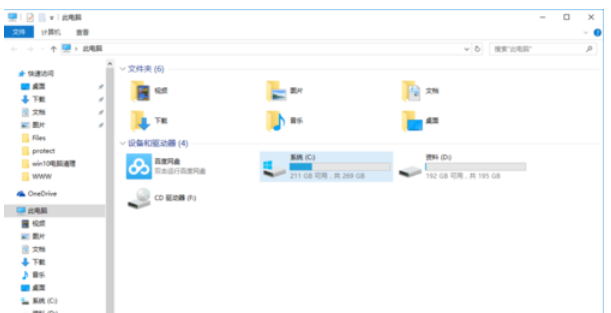
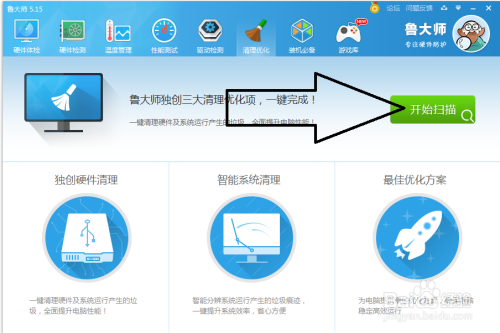








 京公网安备11000000000001号
京公网安备11000000000001号 京ICP备11000001号
京ICP备11000001号